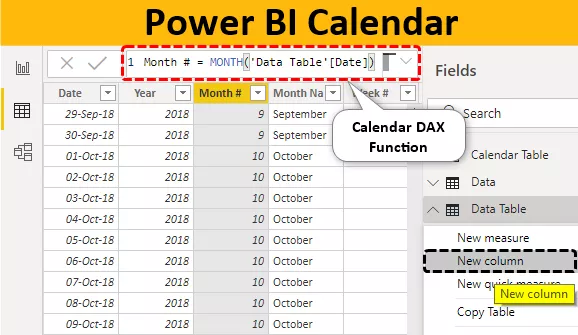Regresie neliniară Excel
Regresia neliniară Excel este modelul care este utilizat pe scară largă în câmpul statistic, unde variabilele dependente sunt modelate ca funcții neliniare ale variabilelor model și una sau mai multe variabile independente.
Simplul lucru pe care trebuie să-l amintim este că „regresia liniară în excel” se potrivește liniei drepte și, pe de altă parte, regresia neliniară creează curbe din seturile de date. ”

Exemple de regresie neliniară în Excel
Exemplul nr. 1
Să analizăm graficul liniar, luăm în considerare mai întâi datele de mai jos.

În datele de mai sus, avem două variabile, „Vânzări” și „Adăugări”.
Trebuie să înțelegem ce variabilă dependentă este și care variabilă independentă este.
În general, știm cu toții că „Adăugările” joacă un rol vital în creșterea posibilității de generare a veniturilor. Deci, „Vânzări” depinde de „Adăugări”, aceasta înseamnă „Vânzări” este o variabilă dependentă, iar „Adăugări” este o variabilă independentă.
Regula generală este una dintre variabilele care o vor afecta pe cealaltă. Deci, în acest caz, variabila noastră independentă „Adaugă” care afectează variabila noastră dependentă, „Vânzări”.
Pentru aceste date, să creăm un grafic „Scatter” pentru a vedea grafic aceste numere. Urmați pașii de mai jos pentru a insera diagrama excel.
Pasul 1: copiați și lipiți datele de mai sus în foaia de calcul.
Pasul 2: Selectați datele.
Pasul 3: Accesați fila INSERT și introduceți o diagramă Scatter.

Acum vom avea un grafic ca acesta. Pentru această diagramă, trebuie să inserăm o linie liniară pentru a vedea cât de liniare sunt aceste puncte de date.

Pasul 4: Selectați graficul pentru a vedea două file noi în panglică, „Design” și „Format”.

Pasul 5: sub fila „Proiectare”, accesați „Adăugați un element grafic”.

Pasul 6: Faceți clic pe lista derulantă „Adăugați un element grafic” >> Linie de tendință >> Liniar.

Aceasta va adăuga o linie de tendință liniară în grafic și arată așa.

Din acest grafic, putem vedea o relație clară între „Vânzări” și „Anunțuri”. Pe măsură ce numărul de „Anunțuri” crește, crește invariabil și numărul „Vânzări” și se dovedește corect prin linia noastră liniară din grafic. Se potrivește doar pe linia liniară.
Acum, uitați-vă la datele de exemplu ale aceluiași lucru.

Dacă introduceți graficul și linia de tendință pentru acest set de date, vom obține tipul de grafic de mai jos.

Dacă vă uitați la linia liniară și punctul setului nostru de date, pare să nu fie deloc o relație exactă între cele două seturi de puncte de date.
Aceste tipuri de seturi de date sunt numite puncte de date Excel „Regresie neliniară”.
Exemplul nr. 2
Acum vom vedea un alt exemplu al acestui punct de date de regresie neliniară excel. Luați în considerare datele de mai jos.

Mai sus se află datele despre căderea ploii și datele achiziționate de culturi.
- Acum trebuie să vedem relația dintre precipitații și culturile achiziționate. Pentru aceasta, creați o diagramă împrăștiată.

- Introduceți o linie liniară pentru grafic.

După cum putem pentru același set de precipitații, sunt achiziționate cantități diferite de culturi. De exemplu, uitați-vă la precipitațiile la 20; în acest interval de precipitații, cantitățile achiziționate de culturi sunt 4598, 3562 și 1184.
Acest lucru se poate datora și sezonului. Ploaia ar putea fi aceeași cantitate, dar datorită intervalelor de timp diferite, fermierii au achiziționat cantități diferite.
Lucruri de amintit
- Liniar și neliniar sunt două lucruri diferite unul de celălalt.
- Este necesar un fond statistic puternic pentru a înțelege aceste lucruri.
- Înțelegeți ce este regresia liniară înainte de a învăța despre neliniar.